Win10如何关闭/显示系统托盘图标?
发布时间:2017-04-06 21:47:13 浏览数:
在我们安装完成Win10后会发现在屏幕右下角任务栏中有一些我们不喜欢的图标显示在托盘处,相信很多朋友已经了解到win7/win8系统中系统托盘图标的关闭方法,那么今天小编就分享一下在Win10中是如何关闭托盘图标的,当然如何显示也是一样的道理。
具体设置步骤:
具体设置步骤:
1、首先打开“开始”找到“设置”,点击设置,如下图:
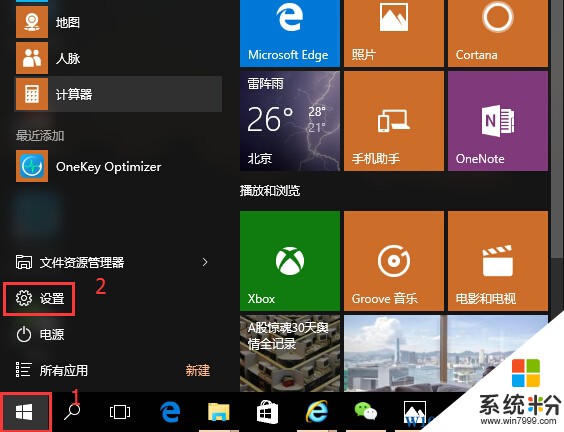
3、进入设置后,打开“系统”选项,如下图:
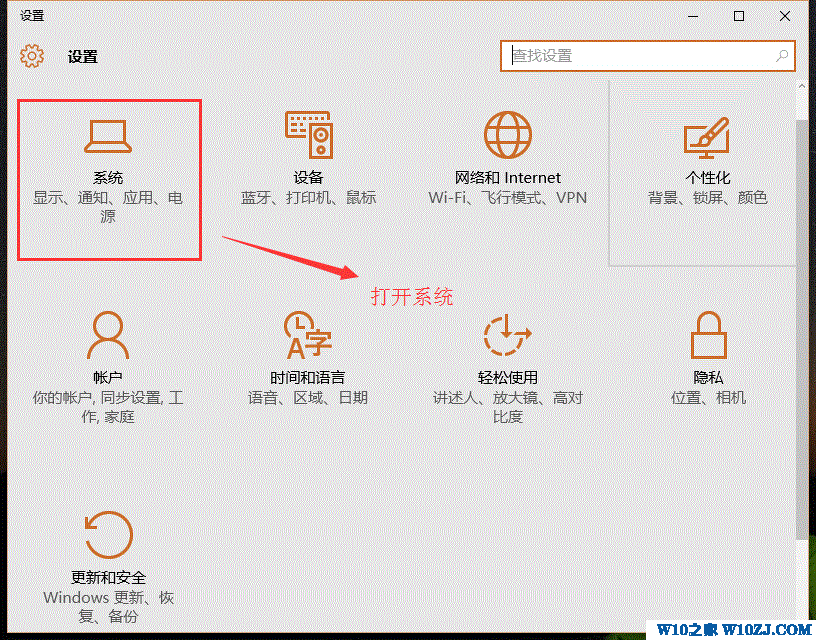
3、进入“系统”设置后,选择“通知和操作”点击“启用或关闭系统图标”进入,如下图:
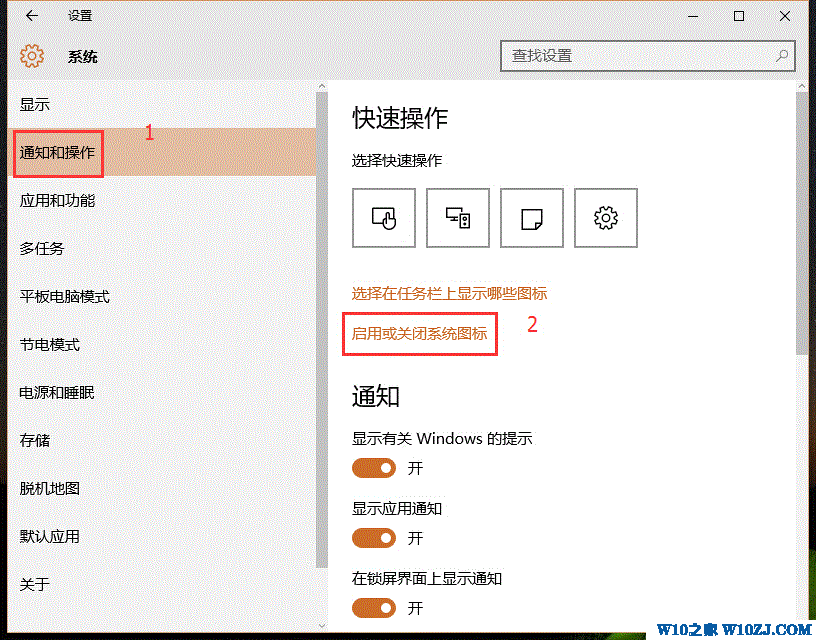
4、然后在图标列表中找到你想要关闭或显示的选项,如在“启用或关闭系统图标”中找到“操作中心”,然后关闭,如下图:
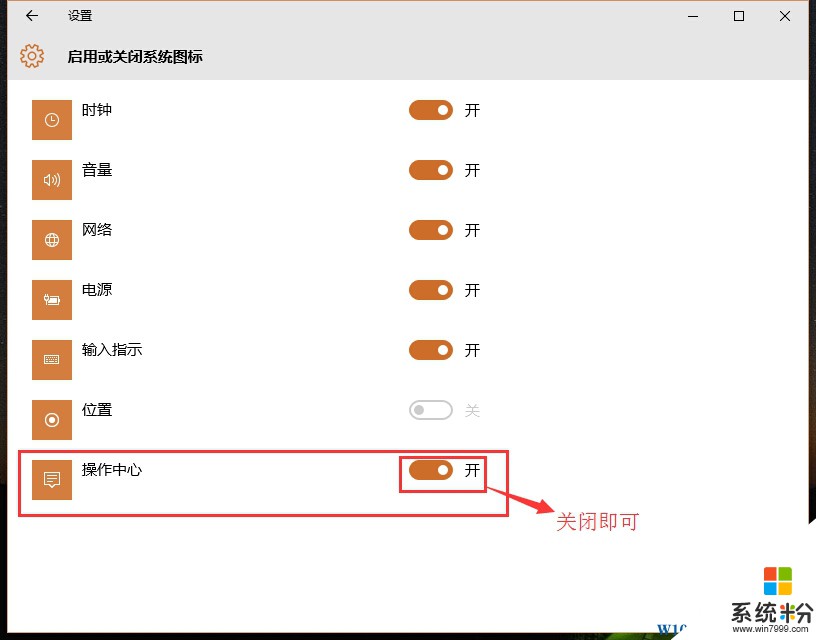
6、再次查看桌面右下角,“操作中心”已经被关闭,当然别的图标操作也是一样的!想要显示的话设置为开,即可。
以上就是Win10下关闭或显示系统图标的方法。